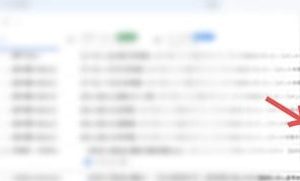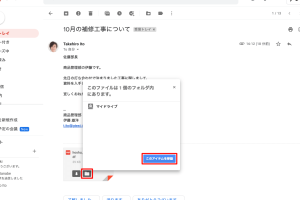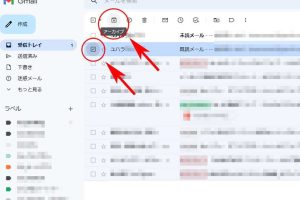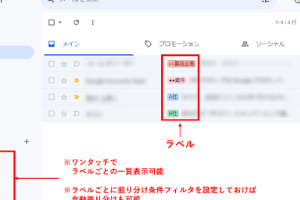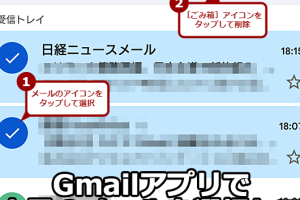Gmailで重要なメールにスターを付けて簡単に目印する方法

Gmailを利用する上で、重要なメールを見逃さないようにすることは非常に重要です。受信トレイに毎日大量のメールが届く中で、特に重要なメールに目印をつけておくと、後で探しやすくなります。Gmailでは、スター機能を使って簡単に重要なメールにマークを付けることができます。本記事では、Gmailでスターを付ける方法と、その使い方について詳しく解説します。スターを活用することで、あなたのメール管理がさらに効率的になるでしょう。重要なメールをすぐに見つけられるようになります。
Gmailで重要なメールにスターを付けるメリット
Gmailで重要なメールにスターを付けることは、メールを効率的に管理する上で非常に役立ちます。スターを付けることで、重要なメールをすぐに見つけることができ、見落とすことがなくなります。
スターの付け方
Gmailでスターを付ける方法は非常に簡単です。まず、スターを付けたいメールを開きます。次に、メールの左側にあるスターアイコンをクリックします。これだけで、メールにスターが付きます。また、メール一覧画面で、メールの左側にあるスターアイコンをクリックすることでもスターを付けることができます。
スター付きメールの確認方法
スター付きメールを確認する方法は、Gmailのラベル機能を使用することです。ラベル一覧からスター付きを選択すると、スター付きのメール一覧が表示されます。また、検索バーに「is:starred」と入力して検索することでも、スター付きメールを確認できます。
スターの使い方のコツ
スターの使い方のコツは、重要なメールにのみスターを付けることです。例えば、次のようなメールにスターを付けることができます。
- 緊急のメール
- 重要な連絡
- 後で対応が必要なメール
スターとラベルの併用
Gmailでは、スターとラベルを併用することで、より効率的にメールを管理することができます。例えば、特定のプロジェクトに関するメールにスターを付け、さらにラベルを付けることで、プロジェクトに関する重要なメールをすぐに見つけることができます。
スターの活用シーン
スターは、さまざまなシーンで活用できます。例えば、仕事で重要なメールにスターを付けておくことで、後で確認する必要があるメールをすぐに見つけることができます。また、プライベートで重要なメールにスターを付けておくことで、見落とすことがなくなります。
詳細情報
Gmailでスター機能を使うメリットは何ですか?
Gmailのスター機能を使うと、重要なメールに目印をつけて、後で簡単に見つけることができます。また、受信トレイの中で一目で重要なメールがわかるので、メール管理が効率的になります。
スターを付ける方法は?
Gmailでスターを付けるには、受信トレイのメールリストで、希望するメールの左側にある星マークをクリックするだけです。また、メールを開いているときに、メールの上部にある星マークをクリックしてもスターを付けることができます。
スターの色を変更できますか?
Gmailでは、星の色を変更することができます。設定メニューから星の種類を変更し、異なる色の星を使うことができます。これにより、メールの優先度やカテゴリに応じて、異なる色の星を使って区別することができます。
スター付きメールを検索する方法は?
スター付きメールを検索するには、Gmailの検索バーに「is:starred」と入力して検索します。これにより、スターが付いているすべてのメールが表示され、重要なメールをすぐに見つけることができます。